透過IP地址傳輸檔案概述
每個連接到路由器或交換機的系統都會從管理員或預設情況下(使用DHCP協議)
分配到一個IP地址(靜態IP地址)。這個IP地址用於辨識網路的系統,因此,有了這個IP地址就能請求或發送訊息到另一台裝置。
透過IP地址進行檔案傳輸,通常有兩種方式。
- 映射磁碟機 — 這種類型的IP連接會為共用電腦建立一個映射磁碟機,您可以在網路上編輯、刪除和新增檔案。
- 網路線 — 您也可以使用網路線連接兩台電腦。
這兩種方式都可以將資訊從一台電腦傳輸到另一台電腦。問題是太耗時而且對於一般使用者來說,相關設定和配置太過複雜。
因此,我們推薦一種更簡單、智能的方式—EaseUS Todo PCTrans取代前兩者,在兩種作業系統、筆記型電腦和桌上型電腦或兩台電腦之間傳輸檔案 。在這裡,我們推薦快速的檔案傳輸軟體。
傳輸檔案前的準備事項
- 兩台電腦
- 網路連接
- EaseUS Todo PCTrans
使用IP地址傳輸檔案的步驟
步驟1. 在兩台電腦上開啟EaseUS Todo PCTrans。選擇「電腦到電腦」,進入下一步。

步驟2. 透過網際網路連接兩台電腦,輸入目標電腦的密碼或驗證碼。請務必確認選擇了正確的傳輸方向,然後點擊「連接」繼續。
驗證碼在目標電腦的「電腦到電腦」主畫面右上角處。

步驟3. 然後,選擇「檔案」,點擊「編輯」選擇要傳輸的檔案。

步驟4. 現在,點擊「完成」和「傳輸」開始傳輸檔案到另一台電腦。檔案大小決定了傳輸時間。請耐心等待。

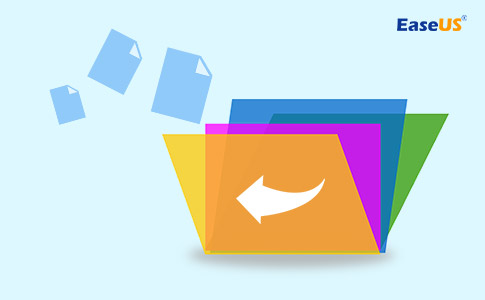
這篇文章對你有幫助嗎?
相關文章
-
【分步教學】如何將我的 Google Drive 資料夾移動到另一個位置?
![author icon]() Harrison/2025-03-14
Harrison/2025-03-14 -
EaseUS Todo PCTrans VS Zinstall:它們之間有什麼區別,哪個更好
![author icon]() Harrison/2025-03-14
Harrison/2025-03-14 -
【免費】將程式轉移到新電腦上,支援Windows 11/10/8/7
![author icon]() Harrison/2025-03-14
Harrison/2025-03-14 -
將資料、軟體/應用程式傳輸到 Windows 10 或 Windows 11
![author icon]() Agnes/2025-07-08
Agnes/2025-07-08
關於EaseUS Todo PCTrans
EaseUS Todo PCTrans支援電腦之間互傳設定、應用程式和資料。全面升級電腦時,無痛搬家的最佳選擇,省去重灌的時間。
